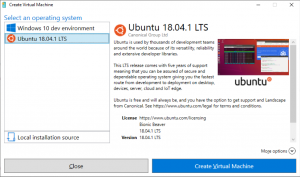Kā iespējot OpenSSH klientu operētājsistēmā Windows 10
Kā jūs, iespējams, jau zināt, operētājsistēmā Windows 10 ir iebūvēta SSH programmatūra - gan klients, gan serveris! Tas ir ļoti noderīgi, ja jums ātri jāpiekļūst Linux serverim. Visu var izdarīt tikai ar dažiem klikšķiem, bez papildu programmatūras instalēšanas.
Windows iekārtās bezmaksas atvērtā pirmkoda programmatūra PuTTY ir de facto standarts, kad runa ir par SSH un Telnet. Izmantojot operētājsistēmu Windows 10, Microsoft beidzot ir uzklausījis savus lietotājus pēc tam, kad viņi gadiem ilgi ir pieprasījuši SSH klientu un serveri. Iekļaujot OpenSSH ieviešanu, OS vērtība palielinās.
Šīs rakstīšanas brīdī operētājsistēmā Windows 10 iekļautā OpenSSH programmatūra ir BETA stadijā. Tas nozīmē, ka tam var būt dažas stabilitātes problēmas.
Nodrošinātais SSH klients ir līdzīgs Linux klientam. No pirmā acu uzmetiena šķiet, ka tas atbalsta tās pašas funkcijas kā *NIX līdzinieks. Tā ir konsoles lietotne, tāpēc jums vajadzētu būt iespējai to palaist no komandu uzvednes. Iespējosim to.
Iespējojiet OpenSSH klientu operētājsistēmā Windows 10
- Atveriet Iestatījumu lietotne un dodieties uz Programmas -> Programmas un funkcijas.
- Labajā pusē noklikšķiniet uz Pārvaldīt papildu līdzekļus.
- Nākamajā lapā noklikšķiniet uz pogas Pievienojiet funkciju.
- Funkciju sarakstā atlasiet OpenSSH klients un noklikšķiniet uz Uzstādīt pogu.
Tādējādi operētājsistēmā Windows 10 tiks instalēta OpenSSH klienta programmatūra. Tās binārie faili atrodas zem mapes c:\windows\system32\Openssh. Papildus SSH klientam mapē ir šādi klienta rīki:
- scp.exe
- sftp.exe
- ssh-add.exe
- ssh-agent.exe
- ssh-keygen.exe
- ssh.exe
- un konfigurācijas failu "sshd_config".
Es tev iesaku izrakstieties no sava lietotāja konta un pierakstieties atpakaļ, lai pievienotu šos bināros failus PATH vides mainīgais. Pretējā gadījumā jums būs jāievada pilns ceļš uz šiem binārajiem failiem, lai tos izmantotu.
Tagad varat to izmēģināt darbībā.
OpenSSH klienta izmantošana operētājsistēmā Windows 10
- Atveriet a jauns komandu uzvednes logs.
- Ievadiet komandu ssh, izmantojot šādu sintaksi:
ssh lietotājvārds@host -p ports
Piemēram, es izveidošu savienojumu ar savu Raspberry PI multivides centru:
ssh signalizā[email protected]
Rezultāts būs šāds:
Iebūvētais klients ir gandrīz identisks tradicionālajam SSH klientam no OpenSSH pakotnes, kas pieejama operētājsistēmā Linux. Tas nodrošina tādu pašu konsoles pieredzi. Tas ir ļoti noderīgi, ja jāmaina kāda konfigurācijas opcija vai jārestartē dēmons. Ja esat pieradis pārvaldīt Linux mašīnas no komandrindas, tas jums noderēs.
Tomēr joprojām pastāv vairākas situācijas, kad sacīkstēs uzvar vecais labais PuTTY. Tas ļauj jums izveidot serveru sarakstu, neizmantojot īsceļus vai nerakstot pakešfailus. Tas ļauj ātri mainīt vairākas savienojuma opcijas un ātri konfigurēt tādas opcijas kā kodējums vai vides mainīgie, izmantojot GUI. Manuprāt, iebūvētā OpenSSH programmatūra labi darbojas bāzes funkcionalitātē, ja jums nav atļauts instalēt PuTTY datorā, kuru izmantojat (piemēram, bloķētā korporatīvajā vidē). Tas ir noderīgi arī tad, ja esat profesionāls Linux lietotājs, kurš visas SSH klienta iespējas ir iemācījies no galvas.